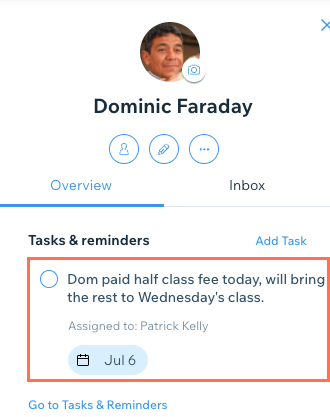Wix Bookings: שינוי ידני של סטטוס התשלום ל-Paid (שולם)
2 דקות
כשלקוחות משלמים פנים אל פנים עבור שירות (לדגומה עם מזומן או צ'ק), אתם יכולים לעדכן את סטטוס התשלום שלהם ידנית מה-Booking Calendar.
אתם יכולים גם להגדיר תזכורות במקרה של תשלומים חלקיים על שירותים, להוסיף לעצמכם או לצוות שלכם משימה למעקב אחר הלקוח.
סימון שירות כ-"Paid" (שולם)
כשלקוחות משלמים על השירותים שלכם פנים אל פנים, אתם יכולים לסמן את התשלום ברשימת המשתתפים עבור השירות הרלוונטי.
כדי לסמן שירות כ-"Paid" (שולם):
- עברו אל Booking Calendar (יומן ההזמנות) בדאשבורד של האתר.
- הקליקו על המפגש הרלוונטי.
- הקליקו על Manage (ניהול) ליד רשימת המשתתפים.
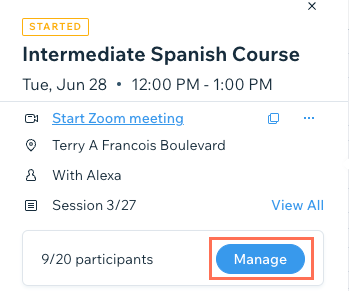
- מצאו את הלקוח הרלוונטי ברשימה.
- בחרו את האפשרות הרלוונטית מהתפריט Payment Status (סטטוס תשלום).
שימו לב אי אפשר לשנות את הבחירה ב-Paid in person (שולם פנים אל פנים).
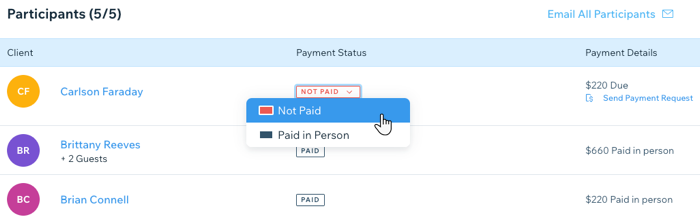
שימו לב:
בימים אלה אנחנו משיקים את הגרסה החדשה של יומן ההזמנות Booking Calendar, והיא עדיין לא זמינה לכולם. יכול להיות שהגרסה שלכם שונה מקצת מהמתואר במדריך זה.
הוספת משימות לתזכורת עבור לתשלומים חלקיים
לקוח שלכם שילם רק חלק מהסכום? אתם יכולים לשנות את סטטוס התשלום שלו ל-"Paid", ובמקביל להוסיף לעצמכם משימה למעקב לגביית יתרת התשלום.
כדי להוסיף משימת תזכורת עבור תשלומים חלקיים:
- עברו לטאב Contacts (אנשי קשר) בדאשבורד של האתר.
- הקליקו על הלקוח הרלוונטי.
- גללו מטה בטאב Overview (סקירה כללית) עד ל-Tasks & reminders (משימות ותזכורות).
- הקליקו על Add (הוספה) ליד Tasks & Reminders (משימות ותזכורות).
- הכניסו את הפתק עם פרטי התשלום החלקי.
- שייכו את משימת המעקב לעצמכם או לחברי צוות.
- הקליקו על אייקון היומן
 כדי לקבוע מתי תופיע תזכורת המעקב.
כדי לקבוע מתי תופיע תזכורת המעקב. - הקליקו על Done (סיימתי).
- כשהלקוח ישלים את התשלום, תוכלו לסמן אותו כשולם ברשימת המשתתפים של השירות הרלוונטי.